كيفية اقتصاص مقاطع الفيديو باستخدام PowerDirector - Ediamakor
لماذا أحتاج إلى قص مقاطع الفيديو في PowerDirector؟ كلما نصور فيديو تكون أبعاده ثابتة. ومع ذلك، فإن منصة الوسائط الاجتماعية المستهدفة التي قد نرغب في تحميل الفيديو عليها لها أحجام فيديو مختلفة. على سبيل المثال، يفضل Instagram Reels 4:3 بينما يفضل YouTube 16:9. في بعض الأحيان، قد يرغب المرء في التركيز على جزء معين من الفيديو أو إزالة جزء من الشاشة لأنه يعرض لقطات غير ضرورية. لكل هذه الأسباب، سنقدم لك دليلاً حول اقتصاص فيديو PowerDirector.
الجزء 1: نظرة عامة على برنامج تحرير الفيديو PowerDirector
يعد PowerDirector من CyberLink نظامًا أساسيًا متطورًا لتحرير مقاطع الفيديو، وهو مصمم بميزات قوية تلبي احتياجات كل من المبتدئين والمحترفين. يؤدي العرض السريع إلى تقليل الوقت المستغرق في التحرير. إنه يوفر تجربة سلسة لمستخدميه من خلال أدوات تحرير الفيديو الأساسية والأدوات المدعومة بالذكاء الاصطناعي. يمكنك استخدام PowerDirector ليس فقط على أجهزة الكمبيوتر الشخصية التي تعمل بنظام Windows وMac، ولكن أيضًا على أجهزة Android وiOS.
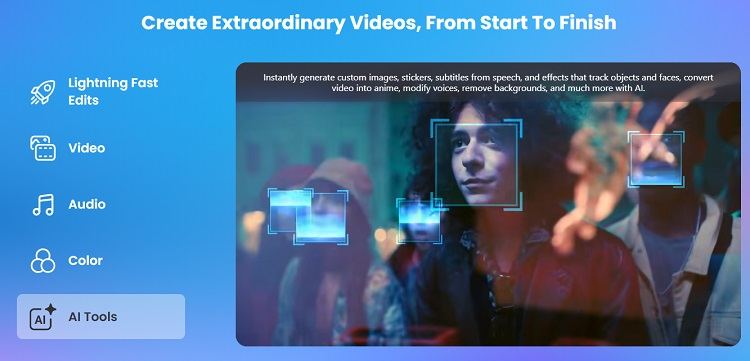
الجزء 2: كيفية قص مقاطع الفيديو في PowerDirector
يوجد العديد من برامج تحرير الفيديو التي يمكنها قص مقاطع الفيديو. لماذا نستخدم PowerDirector؟ حسنًا، العملية برمتها سهلة للغاية، وبمجرد أن تتقنها، لن تضطر إلى سؤال شخص آخر. ستتمكن من قص الفيديو بأي نسبة عرض إلى ارتفاع تريدها. تحقق من الخطوات أدناه:
- بعد تنزيل PowerDirector على جهاز الكمبيوتر الخاص بك، قم بتشغيل البرنامج. قم باستيراد الفيديو الذي تريد اقتصاصه. انقر على الاقتصاص والتدوير.

- الآن في واجهة الاقتصاص، يمكنك إما سحب المربع الأزرق وتصغيره أو تكبيره. وبدلاً من ذلك، يمكنك النقر فوق نسبة العرض إلى الارتفاع واستخدام مجموعة محددة مسبقًا.

- تم، قم بتصدير الفيديو الذي تم اقتصاصه. تعرف على مدى سهولة قص الفيديو في PowerDirector.
الجزء 3: الأسئلة الشائعة حول PowerDirector Crop Video
إلى جانب كيفية قص مقاطع الفيديو في PowerDirector، إليك ثلاثة أسئلة متكررة بخصوص PowerDirector قد ترغب في معرفتها:
- كيفية تغيير حجم الفيديو في PowerDirector؟
- هل يمكنني قص مقاطع الفيديو وقصها في PowerDirector؟
- هل يؤدي اقتصاص مقطع فيديو إلى تقليل حجم الملف؟
باستخدام أداة قص الفيديو في PowerDirector، يمكنك تغيير حجم الفيديو بسهولة. قم بتشغيل PowerDirector، واستورد الفيديو الخاص بك، واتبع الإرشادات التي نقدمها أعلاه.
نعم، يمكنك بسهولة قص مقاطع الفيديو وقصها في PowerDirector. وبهذه الطريقة يمكنك التخلص من جميع اللقطات غير المرغوب فيها في الفيديو الخاص بك.
إذا كنت تقوم بقص جزء كبير من الفيديو الخاص بك مما يؤدي إلى تقليل الدقة، فسيتأثر حجم الملف أيضًا وينخفض.
الجزء 4: بديل PowerDirector لقص الفيديو
ألست مهتمًا بميزة الاقتصاص في PowerDirector وتبحث عن بديل؟ HitPaw Edimakor هي المحطة. إنها أداة تحرير فيديو مدعومة بالذكاء الاصطناعي وقد اكتسبت شعبية بين محرري الفيديو لبساطتها وفعاليتها. وهي محملة بميزات قوية مثل:
- أدوات التحرير المدعومة بالذكاء الاصطناعي، مثل مزيل ضوضاء الخلفية بالذكاء الاصطناعي، ومولد النصوص البرمجية، وتحويل النص إلى كلام، ومحرر الصوت وغيرها.
- تدرج الألوان في الفيديو الخاص بك، مما يمنحه مظهرًا فريدًا.
- جميع أدوات تحرير الفيديو الأساسية مثل تغيير حجم الفيديو، تغيير السرعة، التكبير والتصغير، القص، التشذيب، إزالة الصوت، إضافة انتقالات، تأثيرات، وغير ذلك الكثير.
- قم بالتصدير بأي تنسيق مطلوب لوسائل التواصل الاجتماعي المختلفة. دعم دقة 4K.
سنخبرك أيضًا بكيفية قص الفيديو الآن إذا قررت استخدام Edimakor. أولاً، تحتاج إلى تنزيل المنتج على نظامي التشغيل Windows وMac. بمجرد التثبيت، يمكننا الوصول إلى الاقتصاص.
-
الخطوة 1. قم باستيراد الفيديو
قم بتشغيل Edimakor على جهاز الكمبيوتر الخاص بك. انقر على إنشاء فيديو. على المخطط الزمني، يمكنك رؤية زر يقول "استيراد الملفات". انقر عليه لاستيراد الفيديو الذي تريد اقتصاصه.

-
الخطوة 2. قم بقص الفيديو
بعد استيراد الفيديو، انظر إلى شريط الأدوات أعلى المخطط الزمني. ابحث عن أيقونة الاقتصاص وانقر عليها. الآن تفتح نافذة الاقتصاص. يمكنك تغيير نسبة العرض إلى الارتفاع وسحب الخطوط الصفراء وضبط الفيديو الخاص بك كما تريد.

-
الخطوة 3. قم بتصدير الفيديو الذي تم اقتصاصه
وأخيرًا، انقر فوق الزر "تصدير" الموجود في الزاوية العلوية اليمنى لتصدير الفيديو.

نصائح
قد ترغب أيضًا في معرفة ذلك كيفية استخدام Canva Meme Maker بسهولة لإنشاء ميمات مضحكة
الخلاصة
يعد قص مقطع فيديو ليناسب منصات مختلفة أمرًا ضروريًا بالفعل. نقدم هنا برنامجًا تعليميًا مفصلاً حول PowerDirector Crop Video. بغض النظر عن برنامج تحرير الفيديو الذي تستخدمه، سواء PowerDirector أو HitPaw Edimakor، فسوف تكون راضيًا مع النتائج. اقتصاص سعيد!



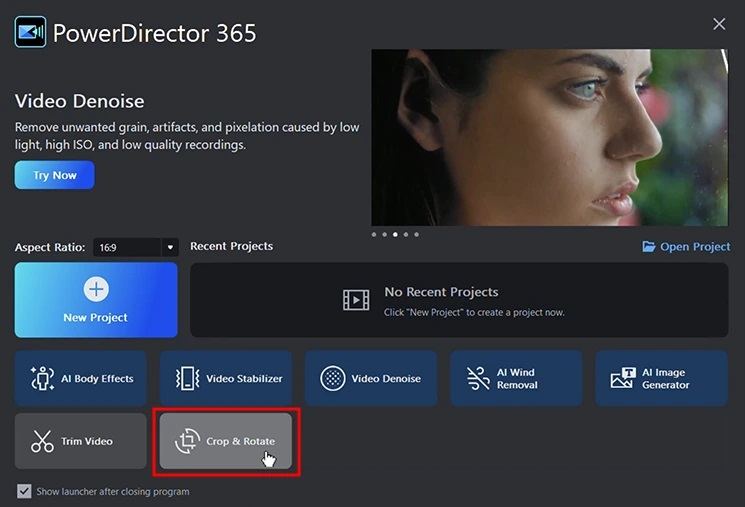
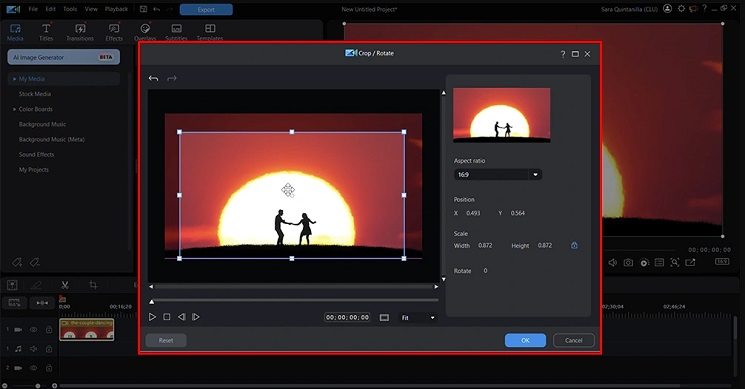







 HitPaw Edimakor
HitPaw Edimakor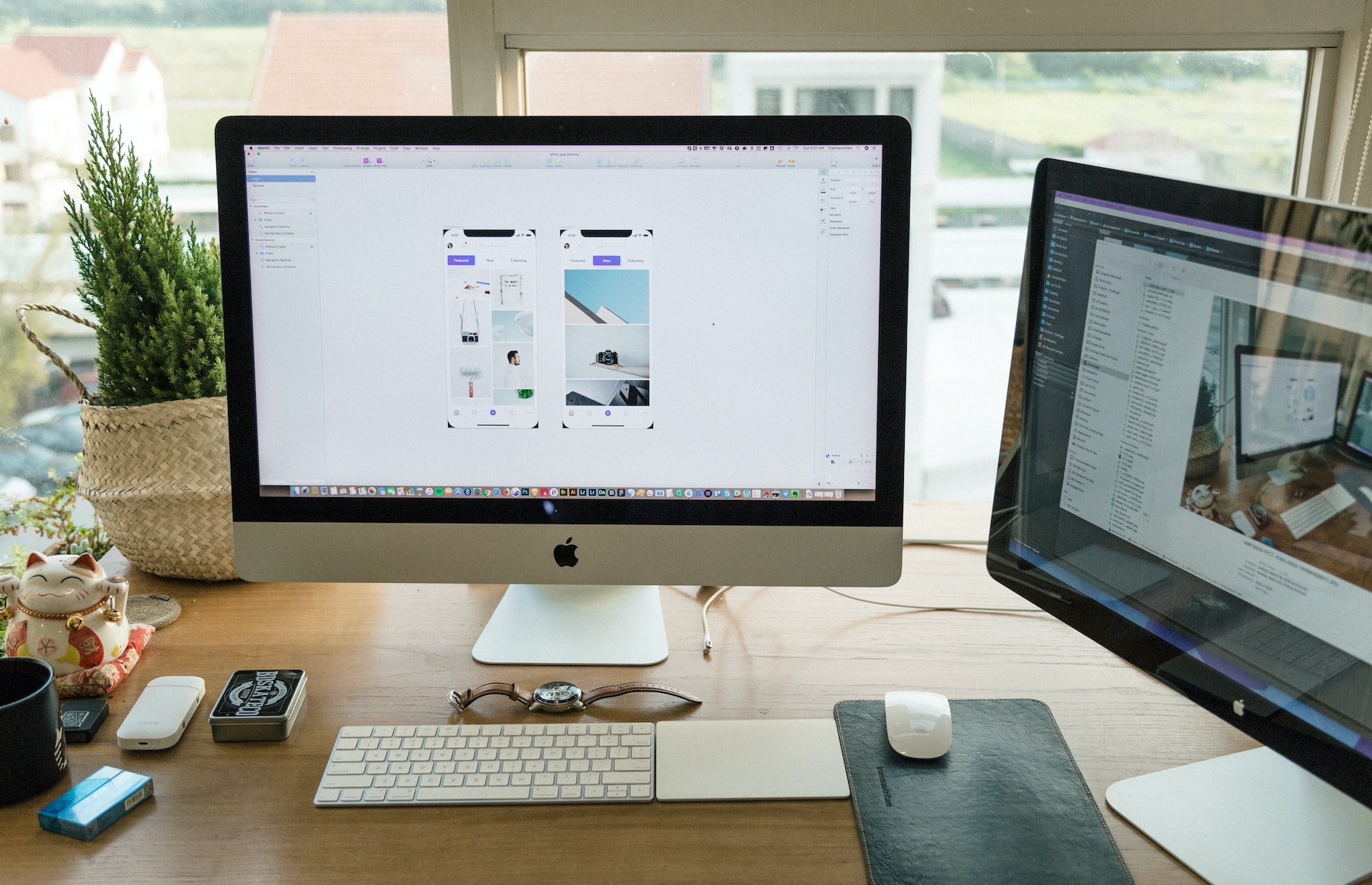

شارك هذه المقالة:
حدد تقييم المنتج:
محمد أمين
محرر HitPaw
أعمل بالقطعة منذ أكثر من خمس سنوات. دائمًا ما يثير إعجابي عندما أجد أشياء جديدة وأحدث المعارف. أعتقد أن الحياة لا حدود لها لكني لا أعرف حدودًا.
عرض كل المقالاتاترك تعليقا
إنشاء التعليقات الخاص بك لمقالات HitPaw